Maison >tutoriels informatiques >Dépannage >Comment ajuster l'emplacement de stockage du fichier pagefile.sys dans Win10
Comment ajuster l'emplacement de stockage du fichier pagefile.sys dans Win10
- WBOYWBOYWBOYWBOYWBOYWBOYWBOYWBOYWBOYWBOYWBOYWBOYWBavant
- 2024-01-16 16:03:401581parcourir
Il existe un fichier pagefile.sys dans le lecteur C de Win10 qui occupe un très grand espace. La modification de l'emplacement du fichier peut réduire la charge sur le lecteur C de l'ordinateur. Alors, comment modifier l'emplacement du fichier pagefile.sys dans Win10. ? Pour cette raison, l'éditeur vous proposera un didacticiel sur la modification de l'emplacement du fichier pagefile.sys dans Win10. Si vous êtes intéressé, jetez-y un œil.
1. Cliquez avec le bouton droit sur "Ce PC" sur le bureau, sélectionnez "Propriétés" dans l'option de menu pour ouvrir, puis cliquez sur l'option "Paramètres système avancés" sur la gauche,
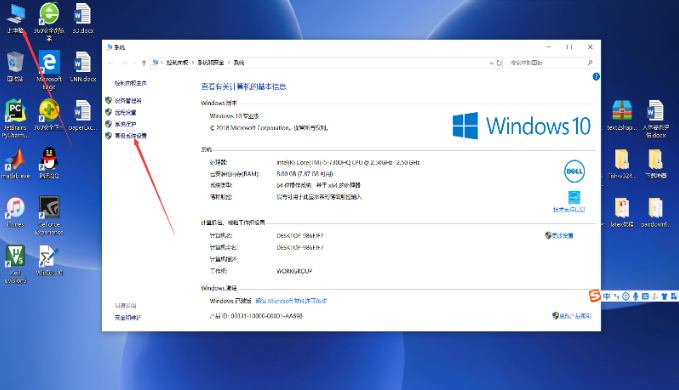
2. étant donné, cliquez sur l'onglet "Avancé" ci-dessus et sélectionnez le bouton "Paramètres".
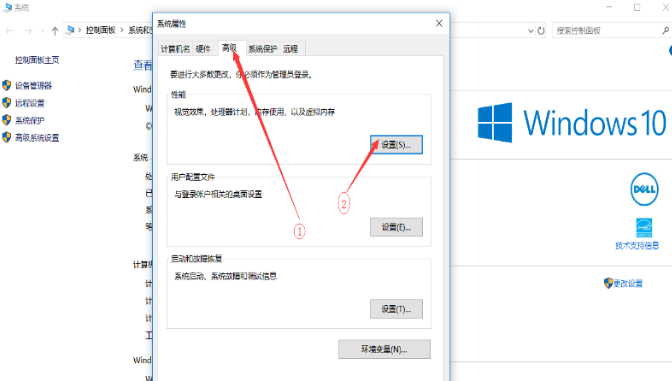
3. Cliquez ensuite sur l'option "Avancé" en haut de la nouvelle fenêtre et cliquez sur le bouton "Modifier" en bas.
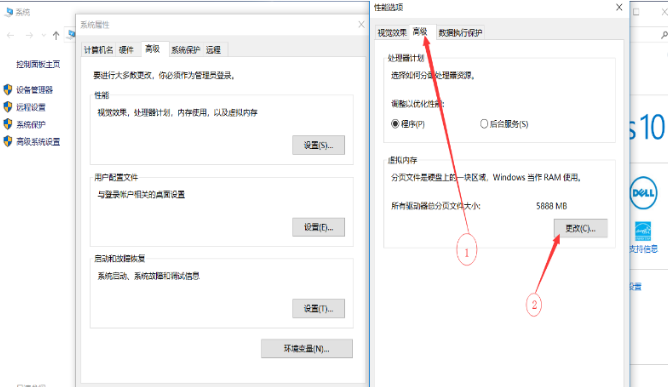
4. Décochez l'option "Gérer automatiquement la taille du fichier d'échange pour tous les lecteurs" sous "Mémoire virtuelle".
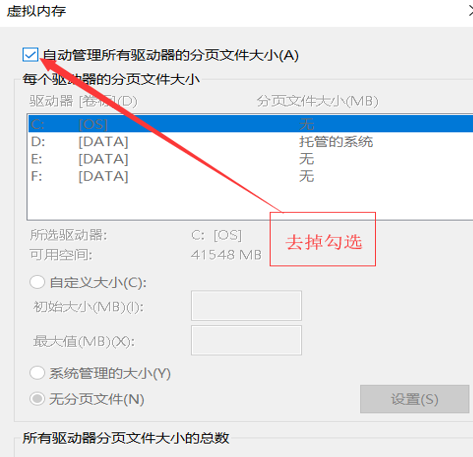
5. Sélectionnez le lecteur D sous « Lecteur », sélectionnez « Taille personnalisée » et configurez la taille appropriée en fonction de vos besoins personnels.
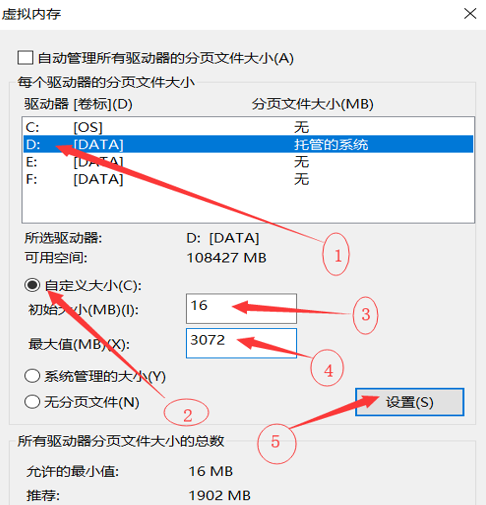
6. Cliquez sur OK dans le rapport système contextuel et enfin redémarrez l'ordinateur.
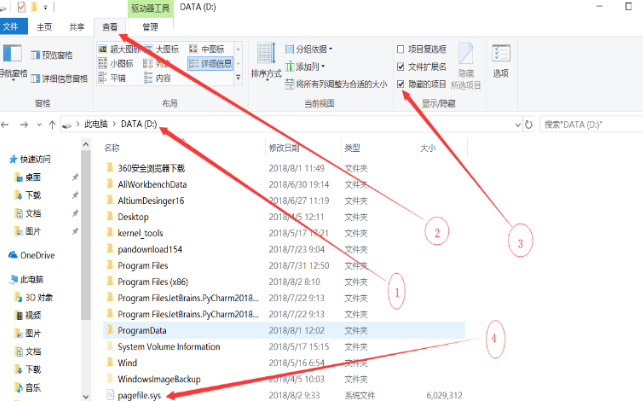
Ce qui précède est le contenu détaillé de. pour plus d'informations, suivez d'autres articles connexes sur le site Web de PHP en chinois!
Articles Liés
Voir plus- Comment résoudre l'erreur fatale de Win11Steam
- Comment résoudre le problème selon lequel l'installation de Win11 nécessite TPM2.0
- Étapes simples et efficaces pour résoudre l'erreur 0x80070057
- Correction de l'erreur 0x80070057 : résolvez rapidement les problèmes informatiques
- guide win11 pour installer des applications Android

